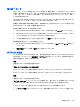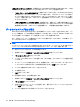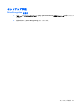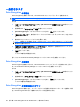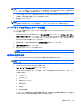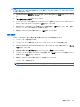ProtectTools (some models only)-Windows XP, Windows Vista, Windows 7
[指紋スキャンのフィードバック]:指紋認証システムが使用できる場合にのみ表示されます。この設
定を使用すると、指紋をスキャンしたときに返されるフィードバックを調整できます。
●
[サウンド フィードバックを有効にする]:指紋がスキャンされたときに、HP ProtectTools Security
Manager によってサウンドのフィードバックが返されます。プログラム イベントごとに異なる
サウンドが再生されます。Windows の[コントロール パネル]の[サウンド]タブでイベントに新し
いサウンドを割り当てるか、このオプションを選択解除してサウンドのフィードバックを無効に
することができます。
●
[スキャン品質のフィードバックを表示]:初期設定では、指紋スキャンの質が認証の実行に十分
でない場合は、HP ProtectTools Security Manager によって必ずクエスチョン マーク付きの指紋
画像が表示されます。このオプションを選択解除して、この画像の表示を無効にできます。
データのバックアップおよび復元
HP ProtectTools Security Manager のデータは定期的にバックアップすることをおすすめします。バッ
クアップの頻度は、データが変更される頻度によって決まります。たとえば、毎日のように新しいロ
グオンを追加している場合は、データを毎日バックアップする必要があります。
また、他のコンピューターへの移行時にバックアップを使用することもできます。この作業は、イン
ポートおよびエクスポートと呼ばれます。
注記: この機能によってバックアップされるのはデータのみです。
バックアップ ファイルからデータを復元できるようにするには、バックアップ データを取り込むコ
ンピューターに HP ProtectTools Security Manager をインストールしておく必要があります。
データをバックアップするには、以下の操作を行います。
1.
左側のパネルで、[詳細設定]→[バックアップおよび復元]の順にクリックします。
2.
[データのバックアップ]をクリックします。
3.
バックアップに含めるモジュールを選択します。多くの場合、すべてのモジュールの選択が必要
になります。
4.
ストレージ ファイルの名前を入力します。初期設定では、このファイルはユーザーの[ドキュメ
ント]フォルダーに保存されます。別の場所を指定するには、[参照]をクリックします。
5.
ファイルを保護するためのパスワードを入力します。
6.
ID を検証します。
7.
[完了]をクリックします。
データを復元するには、以下の操作を行います。
1.
左側のパネルで、[詳細設定]→[バックアップおよび復元]の順にクリックします。
2.
[データの復元]をクリックします。
3.
以前に作成したストレージ ファイルを選択します。表示されているフィールドにパスを入力し
て、[編集]をクリックします。
4.
ファイルを保護するために使用しているパスワードを入力します。
34
第 6 章 HP ProtectTools Security Manager